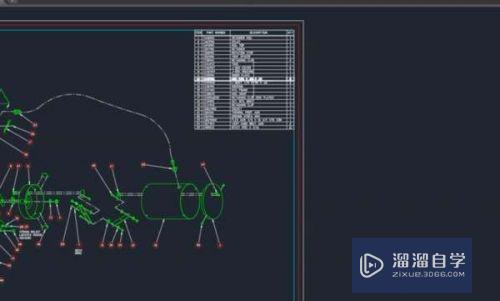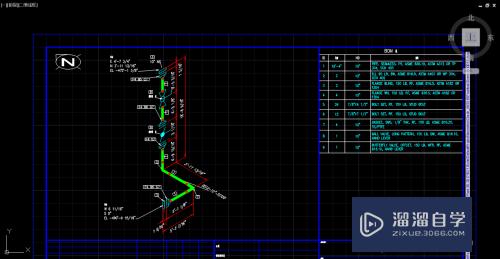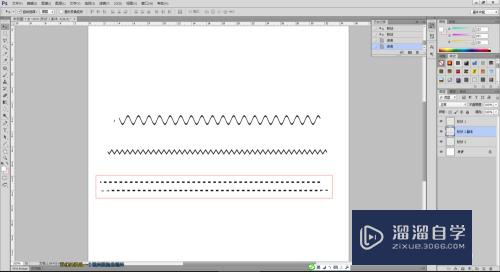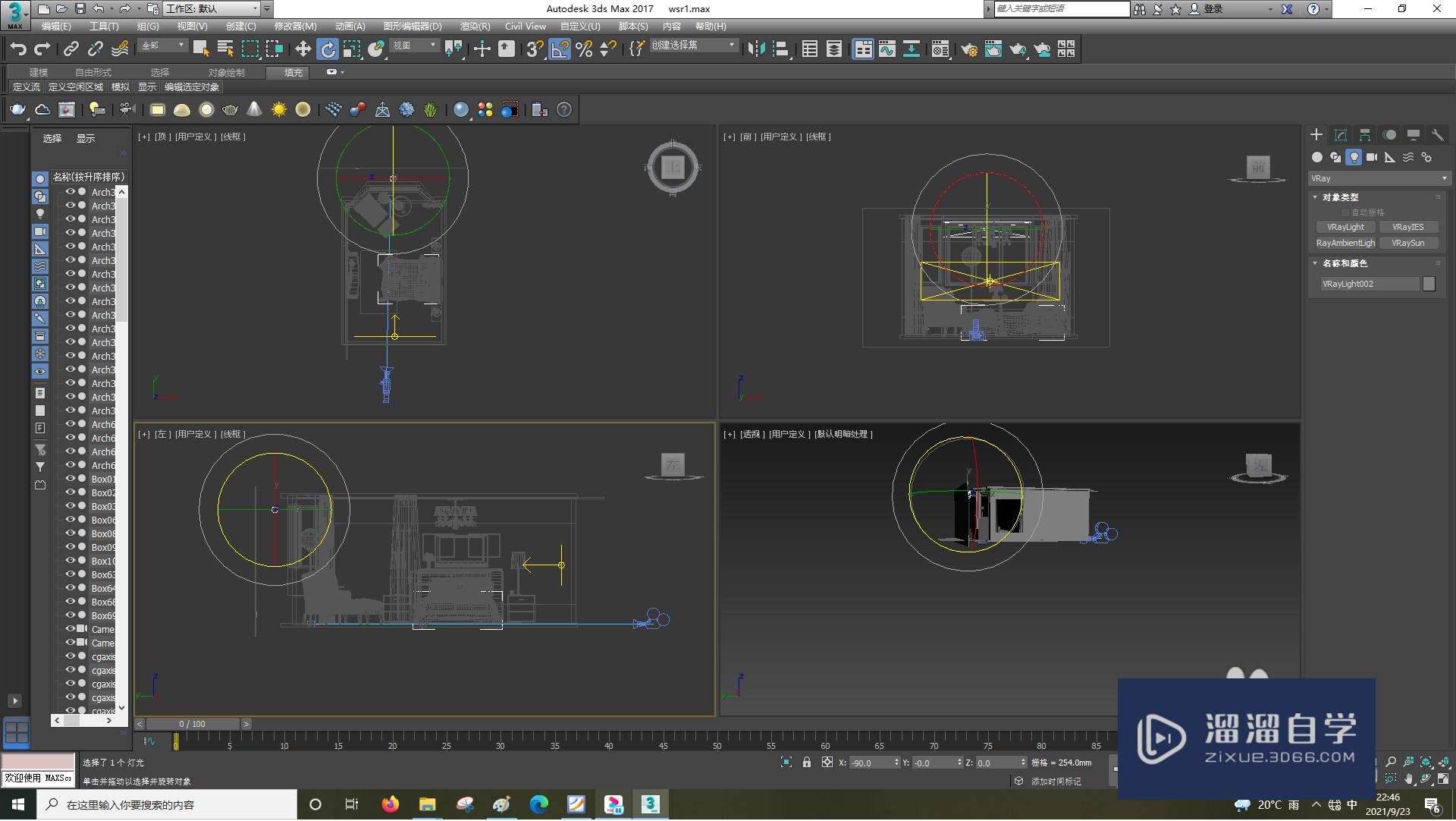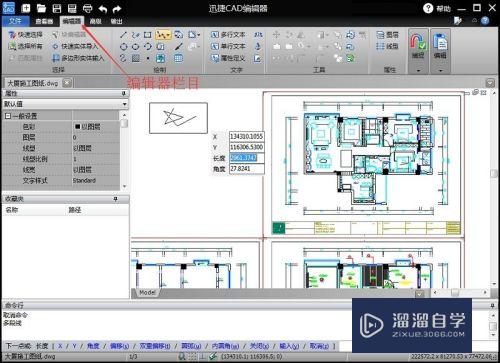C4D怎么根据固定角度旋转模型(c4d怎么一定角度旋转物体)优质
C4D软件在进行建模时。有时候我们顺势创建好的模型摆放角度不对。所以需要通过旋转来调整。那么C4D怎么根据固定角度旋转模型呢?固定角度旋转后的效果很符合我们要的效果。下面一起来看看吧!
工具/软件
硬件型号:小新Pro14
系统版本:Windows7
所需软件:C4D R21
方法/步骤
第1步
打开C4D软件或者工程文件
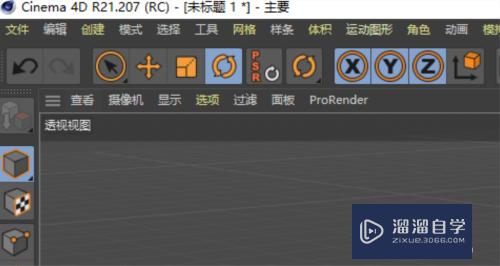
第2步
打开之后找到界面右侧的“模式”
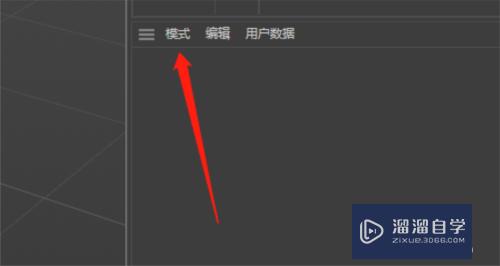
第3步
点击模式选择“建模”
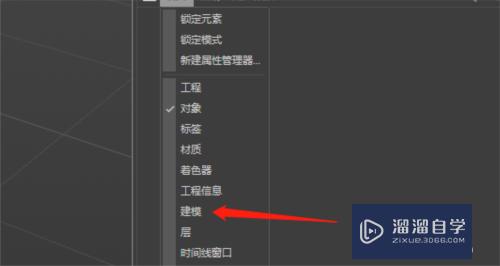
第4步
在建模里点击量化
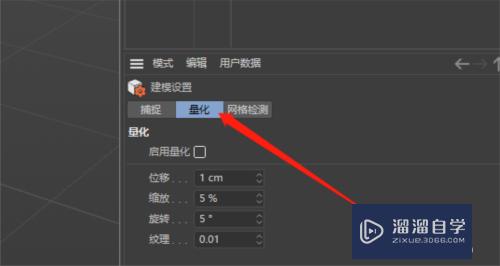
第5步
勾选启用量化 。设置旋转后面的角度比如“10”
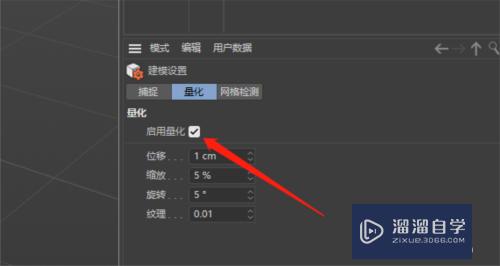
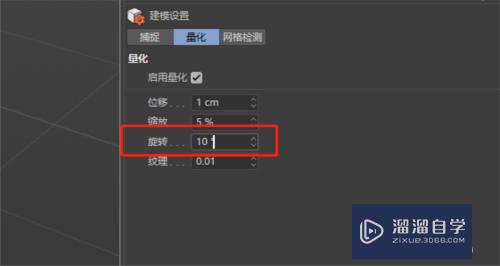
第6步
这个时候旋转模型。就是根据10度或者每次增加10度来变化的
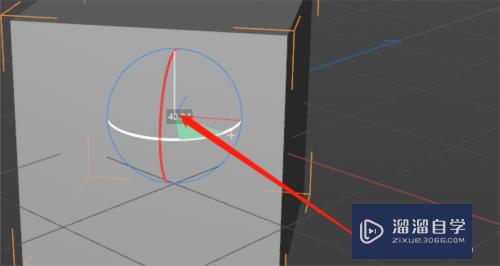
以上关于“C4D怎么根据固定角度旋转模型(c4d怎么一定角度旋转物体)”的内容小渲今天就介绍到这里。希望这篇文章能够帮助到小伙伴们解决问题。如果觉得教程不详细的话。可以在本站搜索相关的教程学习哦!
更多精选教程文章推荐
以上是由资深渲染大师 小渲 整理编辑的,如果觉得对你有帮助,可以收藏或分享给身边的人
本文标题:C4D怎么根据固定角度旋转模型(c4d怎么一定角度旋转物体)
本文地址:http://www.hszkedu.com/61404.html ,转载请注明来源:云渲染教程网
友情提示:本站内容均为网友发布,并不代表本站立场,如果本站的信息无意侵犯了您的版权,请联系我们及时处理,分享目的仅供大家学习与参考,不代表云渲染农场的立场!
本文地址:http://www.hszkedu.com/61404.html ,转载请注明来源:云渲染教程网
友情提示:本站内容均为网友发布,并不代表本站立场,如果本站的信息无意侵犯了您的版权,请联系我们及时处理,分享目的仅供大家学习与参考,不代表云渲染农场的立场!